 计算机习题及答案
计算机习题及答案
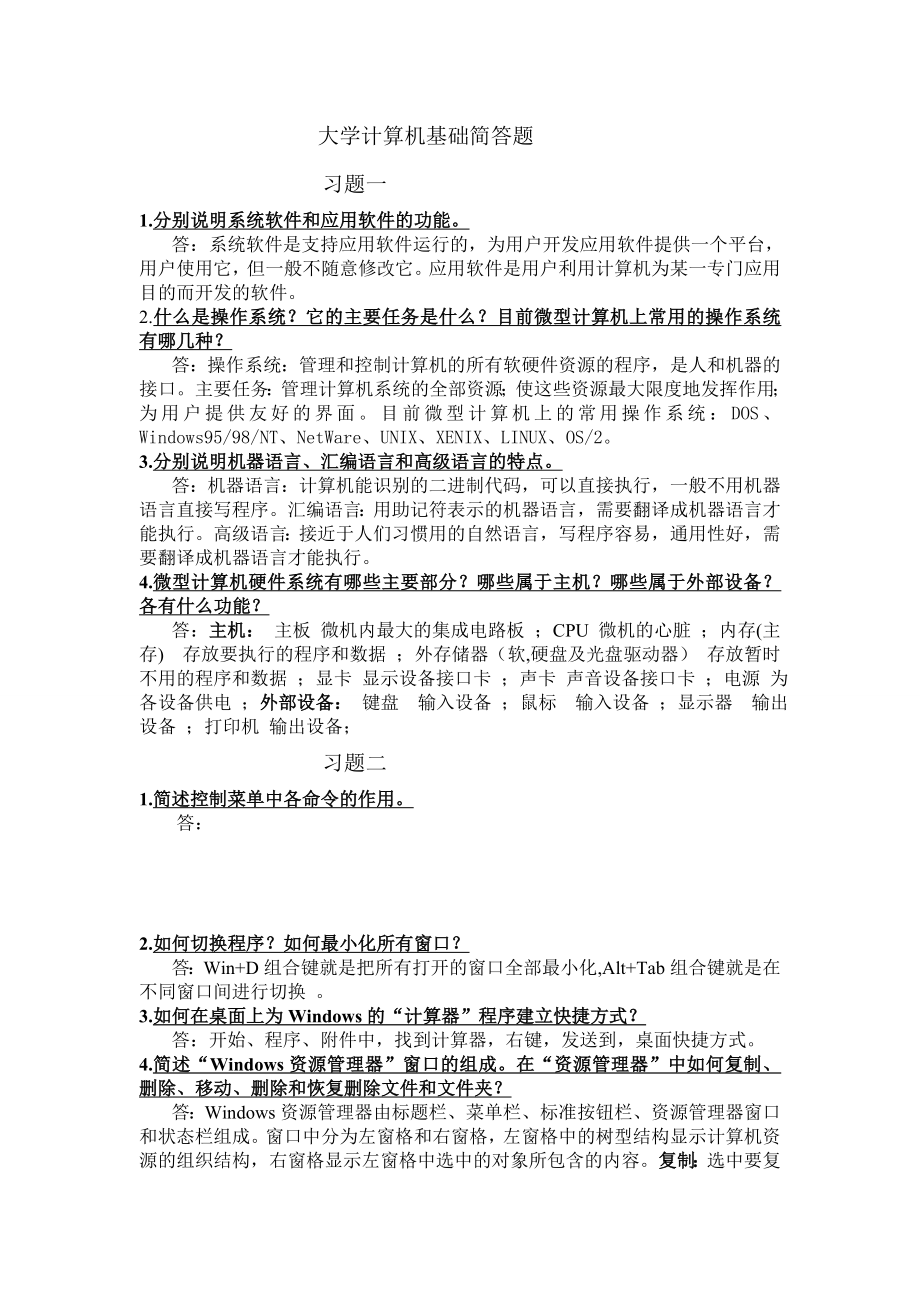


《计算机习题及答案》由会员分享,可在线阅读,更多相关《计算机习题及答案(6页珍藏版)》请在装配图网上搜索。
1、 大学计算机基础简答题 习题一1. 分别说明系统软件和应用软件的功能。 答:系统软件是支持应用软件运行的,为用户开发应用软件提供一个平台,用户使用它,但一般不随意修改它。应用软件是用户利用计算机为某一专门应用目的而开发的软件。2.什么是操作系统?它的主要任务是什么?目前微型计算机上常用的操作系统有哪几种?答:操作系统:管理和控制计算机的所有软硬件资源的程序,是人和机器的接口。主要任务:管理计算机系统的全部资源;使这些资源最大限度地发挥作用;为用户提供友好的界面。目前微型计算机上的常用操作系统:DOS、Windows95/98/NT、NetWare、UNIX、XENIX、LINUX、OS/2。3
2、. 分别说明机器语言、汇编语言和高级语言的特点。答:机器语言:计算机能识别的二进制代码,可以直接执行,一般不用机器语言直接写程序。汇编语言:用助记符表示的机器语言,需要翻译成机器语言才能执行。高级语言:接近于人们习惯用的自然语言,写程序容易,通用性好,需要翻译成机器语言才能执行。4. 微型计算机硬件系统有哪些主要部分?哪些属于主机?哪些属于外部设备?各有什么功能?答:主机: 主板 微机内最大的集成电路板 ;CPU 微机的心脏 ;内存(主存) 存放要执行的程序和数据 ;外存储器(软,硬盘及光盘驱动器) 存放暂时不用的程序和数据 ;显卡 显示设备接口卡 ;声卡 声音设备接口卡 ;电源 为各设备供电
3、 ;外部设备: 键盘 输入设备 ;鼠标 输入设备 ;显示器 输出设备 ;打印机 输出设备;习题二 1. 简述控制菜单中各命令的作用。 答:2. 如何切换程序?如何最小化所有窗口?答:Win+D组合键就是把所有打开的窗口全部最小化,Alt+Tab组合键就是在不同窗口间进行切换 。3. 如何在桌面上为Windows的“计算器”程序建立快捷方式?答:开始、程序、附件中,找到计算器,右键,发送到,桌面快捷方式。4. 简述“Windows资源管理器”窗口的组成。在“资源管理器”中如何复制、删除、移动、删除和恢复删除文件和文件夹?答:Windows资源管理器由标题栏、菜单栏、标准按钮栏、资源管理器窗口和状
4、态栏组成。窗口中分为左窗格和右窗格,左窗格中的树型结构显示计算机资源的组织结构,右窗格显示左窗格中选中的对象所包含的内容。复制:选中要复制的文件或文件夹,按住Ctrl键,并将文件或文件夹拖到目的驱动器或文件夹,然后松开鼠标按钮和Ctrl键即完成文件或文件夹的复制工作。如果是不同驱动器之间的复制,不要加按Ctrl键,直接拖动即可;删除:选中要删除文件或文件夹,单击“工具栏”上的“删除”按钮(或按Delete键),出现“确认删除文件”对话框,单击“是”即可把选中的对象删除; 移动:选择要移动的文件或文件夹,将文件或文件夹拖动到同一驱动器的目标文件夹中,然后松开鼠标按钮即完成该文件或文件夹的移动工作
5、。如果是不同驱动器之间的移动,须按住Shift键后再拖动,或者在选中要移动的文件或文件夹后,选择窗口工具栏上的“剪切”,然后再选择目的驱动器或文件夹,在选择窗口工具栏上的“粘贴”,就完成多个文件或文件夹的移动工作。5. 在Windows XP中运行应用程序有哪几种方法?最常用的是什么方法?答:1.使用“应用程序的快捷方式”启动程序。2.通过在“我的电脑”或“资源管理器”中双击程序图标。3.通过“运行”命令启动程序。4.通过打开文件启动程序。5.在MS-DOS方式下运行应用程序。一般是通过快捷方式启动程序。6. 如何进行磁盘清理?答:在“我的电脑”窗口右击要整理磁盘碎片的驱动器属性常规点击“磁盘
6、清理”打开“磁盘清理”对话框勾选要删除的文件确定是系统即自动清理选中的文件。习题三1.在Word 2003中,“文件”菜单项中的“保存”和“另存为”命令有何异同? 答:“保存”就是对当前文档做过的任何改动都会保存下来,“另存为”就是把当前文档的任何改动存成另外一个文档,而对当前文档不产生任何影响。2.说明“页面视图”、“大纲视图”、“Web版本视图”各自的作用。答:“页面视图”可以显示Word文档的打印结果外观,主要包括页眉、页脚、图形对象、分栏设置、页面边距等元素,是最接近打印结果的页面视图。“大纲视图”主要用于设置Word文档的设置和显示标题的层级结构,并可以方便地折叠和展开各种层级的文档
7、。大纲视图广泛用于Word长文档的快速浏览和设置中。“Web版式视图”以网页的形式显示Word文档,Web版式视图适用于发送电子邮件和创建网页。3.常见的字体修饰、段落修饰有哪几项?答:4. 怎样给一篇Word文档添加页眉和页脚?答:第1步,打开Word2003文档窗口,在菜单栏依次单击“视图”“页眉和页脚”菜单命令。第2步,进入页眉和页脚编辑状态,且自动显示“页眉和页脚”工具栏。在“页眉”编辑区域输入文字(如Word Home),然后选中页眉文字,在Word2003格式工具栏中分别设置字体、字号、颜色、对齐方式选项。5.怎样对Word表格中的数据进行排序?答:第1步,打开文档。第2步,打开“
8、排序”对话框,在“列表”区域选中“有标题行”单选框。如果选中“无标题行”单选框,则Word表格中的标题也会参与排序。第3步,在“主要关键字”区域,单击关键字下拉三角按钮选择排序依据的主要关键字。单击“类型”下拉三角按钮,在“类型”列表中选择“笔画”、“数字”、 “日期”或“拼音”选项。如果参与排序的数据是文字,则可以选择“笔画”或“拼音”选项;如果参与排序的数据是日期类型,则可以选择“日期”选项;如果参与排序的只是数字,则可以选择“数字”选项。选中“升序”或“降序”单选框设置排序的顺序类型。第4步,在“次要关键字”和“第三关键字”区域进行相关设置,并单击“确定”按钮对Word表格数据进行排序。
9、6. 进行页面设置时,常用的设置项目包括哪些部分? 答:习题四1. 工作簿与工作表之间的关系如何?一个工作簿最多能包含多少个工作表?答:一个工作簿(文件)中可以有多个sheet,可以增加或删除工作表。就好比是一个账簿可以有好多账页一样。一个工作簿内可包含255个工作表;一个工作表内有65536列和256行。2. 如何移动、删除、复制一个工作表?答:同一个工作簿中 ,方法一:鼠标。 移动-直接用鼠标拖拽即可实现。复制-Ctrl。 方法二:快捷菜单(移动和复制) 。复制工作表是指复制原工作表,在工作簿中添加副本,可通过点击鼠标右键实现相关功能,建立副本(钩)。将要删除的工作表标签选取,执行菜单栏中
10、的“编辑”“删除工作表”命令(或标签右键)。3.简述图表的建立方法。答:用“图表”工具栏建立图表(1) 单击“视图”“工具栏”“图表”菜单命令,调出“图表”工具栏。(2)选择用于创建图表的数据。图7-4-2 单击“图表”工具栏中的“图表类型”按钮(3)单击“图表”工具栏中的“图表类型”按钮的向下箭头,如图7-4-2所示。(4)选择所需要的图表类型,就创建一个嵌入式图表。4.什么是超级链接?怎样建立超级链接?答:超级链接在本质上属于一个网页的一部分,它是一种允许我们同其他网页或站点之间进行连接的元素。方法:第1步,右击要进行超级链接的文本或图形,在弹出的快捷菜单中选择“超级链接”。第2步,在出现
11、的“插入超级链接”对话框中,单击“链接到”下的“新建文档”或“原有文件或Web页”。习题五1.什么是演示文稿模板?什么是母版?什么是占位符? 答:演示文稿模板指包含演示文稿样式的文件。其定义了幻灯片母版及标题母版的项目符号、字体的类型和大小、占位符的大小和位置(即决定了幻灯片的版式)、背景设计和填充、配色方案等。母版中包含可出现在每一张幻灯片上的显示元素,如文本占位符、图片、动作按钮等。幻灯片母版上的对象将出现在每张幻灯片的相同位置上。使用母版可以方便的统一幻灯片的风格。占位符就是先占住一个固定的位置,等着你再往里面添加内容的符号。占位符用于幻灯片上,就表现为一个虚框,虚框内部往往有“单击此处
12、添加标题”之类的提示语,一旦鼠标点击之后,提示语会自动消失。当我们要创建自己的模板时,占位符就显得非常重要,它能起到规划幻灯片结构的作用。 用于文档排版的方面,就是当你决定要在版面的一个地方放一张图片或其他东西的时候并且你有多种选择一时决定不了,你就可以先放一个图像占位符设置好宽高,待你以后决定好了再来放入需要的图片。另外占位符也常用于网页中调节版面中各部分位置,比如你可以将占位符的高设为1个象素,长度根据需要设置就可以空出你需要的距离,而且在页面上还看不到你的占位符。同样你也可以设置宽为1个象素和你需要的高度来空出你需要的部分与部分之间的垂直距离。占位符的说法也用于文档编辑的其他地方,如pr
13、oject等。2.PowerPoint2003提供哪些视图方式?各有什么特点?答:普通视图:它是系统默认的视图模式。由三部分构成:大纲栏(主要用于显示、编辑演示文稿的文本大纲,其中列出了演示文稿中每张幻灯片的页码、主题以及相应的要点)、幻灯片栏(主要用于显示、编辑演示文稿中幻灯片的详细内容)以及备注栏(主要用于为对应的幻灯片添加提示信息,对使用者起备忘、提示作用,在实际播放演示文稿时学生看不到备注栏中的信息)。 大纲视图:主要用于查看、编排演示文稿的大纲。和普通视图相比,其大纲栏和备注栏被扩展,而幻灯片栏被压缩。 幻灯片视图:主要用于对演示文稿中每一张幻灯片的内容进行详细的编辑。此时大纲栏仅显
14、示幻灯片号,备注栏被隐藏,幻灯片栏被扩大 幻灯片浏览视图:以最小化的形式显示演示文稿中的所有幻灯片,在这种视图下可以进行幻灯片顺序的调整、幻灯片动画设计、幻灯片放映设置和幻灯片切换设置等。 幻灯片放映视图:用于查看设计好的演示文稿的放映效果及放映演示文稿。其他解答:1、普通视图普通视图是PowerPoint 2003的默认视图,共包含三种窗格:大纲窗格、幻灯片窗格和备注窗格。这些窗格使得用户可以在同一位置使用演示文稿的各种特征。拖动窗格边框可调整不同窗格的大小。其中在大纲窗格可以键入演示文稿中的所有文本,然后重新排列项目符号点、段落和幻灯片;在幻灯片窗格中,可以查看每张幻灯片中的文本外观。可以
15、在单张幻灯片中添加图形、影片和声音,并创建超级链接以及向其中添加动画;而备注窗格使得用户可以添加与观众共享的演说者备注或信息。2、大纲视图在大纲视图中,主要显示PowerPoint演示文稿的文本部分,在视图的右侧还包括一个幻灯片的缩略图和备注窗口。大纲视图为组织材料、编写大纲提供了一个良好的环境。使用大纲是组织和开发演示文稿内容的最好方法,因为工作时可以看见屏幕上所有的标题和正文。您可以在幻灯片中重新安排要点,将整张幻灯片从一处移动到另一处,或者编辑标题和正文等。例如,如果要重排幻灯片或项目符号,只要选定要移动的幻灯片图标或文本符号,再拖动到新位置即可。同时还可以在一个工具栏上显示所有操作大纲
16、的按钮。方法为通过点击菜单视图/工具栏/大纲显示3、幻灯片浏览视图 在幻灯片浏览视图中,可以在屏幕上同时看到演示文稿中的所有幻灯片,这些幻灯片是以缩略图方式整齐地显示在同一窗口中。在该视图中可以看到改变幻灯片的背景设计、配色方案或更换模板后文稿发生的整体变化,可以检查各个幻灯片是否前后协调、图标的位置是否合适等问题;同时在该视图中也可以很容易地在幻灯片之间添加、删除和移动幻灯片的前后顺序以及选择幻灯片之间的动画切换。还可以预览多张幻灯片上的动画,方法是:选定要预览的幻灯片,然后单击幻灯片放映菜单中的动画预览。4、幻灯片放映视图 在创建演示文稿的任何时候,用户都可以通过单击幻灯片放映按钮启动幻灯
17、片放映和预览演示文稿。在幻灯片放映视图中并不是显示单个的静止的画面,而是以动态的形式显示演示文稿中各个幻灯片。幻灯片放映视图是演示文稿的最后效果,所以当演示文稿创建到一个段落时,可以利用该视图来检查,从而可以对不满意的地方进行及时的修改。5、幻灯片视图 幻灯片视图是PowerPoint 2003以前版本常用的视图,利用幻灯片视图可以清晰地显示演示文稿的观测效果。在幻灯片视图中可以从细节方面设置和修饰演示文稿中的单个的幻灯片。它是在演示文稿已经初具雏形,需要进一步细化各个环节的一个比较好的视图方式。3.如何设置自定义动画效果?答:1自定义动画 (1)在普通视图中,显示包含要更改动画效果的演示文稿
18、。选取要设置动画效果的对象,单击“幻灯片放映”“自定义动画”菜单命令,打开“自定义动画”任务窗格。 (2)单击“添加效果”按钮,在出现的各种效果中,选择某一种动画效果即可2更改动画序列 (1)在普通视图中,显示包含要重新排序的动画的演示文稿。 (2)单击“幻灯片放映”“自定义动画”菜单命令,打开“自定义动画”任务窗格。可以发现,动画效果在自定义动画列表中按应用的顺序从上到下显示。 (3)在“自定义动画”任务窗格中,在列表中选择要移动的项目并将其拖到列表中的其他位置即可。还可以通过单击和按钮来调整动画序列。 3删除动画效果 (1)在幻灯片窗格中打开要删除动画效果的幻灯片,然后选择“幻灯片放映”菜单中的“自定义动画”命令,打开“自定义动画”任务窗格。 (2)在“自定义动画”任务窗格中,选择要删除的动画效果。 (3)单击“删除”按钮,即可删除选定的动画效果。 有三题未做
- 温馨提示:
1: 本站所有资源如无特殊说明,都需要本地电脑安装OFFICE2007和PDF阅读器。图纸软件为CAD,CAXA,PROE,UG,SolidWorks等.压缩文件请下载最新的WinRAR软件解压。
2: 本站的文档不包含任何第三方提供的附件图纸等,如果需要附件,请联系上传者。文件的所有权益归上传用户所有。
3.本站RAR压缩包中若带图纸,网页内容里面会有图纸预览,若没有图纸预览就没有图纸。
4. 未经权益所有人同意不得将文件中的内容挪作商业或盈利用途。
5. 装配图网仅提供信息存储空间,仅对用户上传内容的表现方式做保护处理,对用户上传分享的文档内容本身不做任何修改或编辑,并不能对任何下载内容负责。
6. 下载文件中如有侵权或不适当内容,请与我们联系,我们立即纠正。
7. 本站不保证下载资源的准确性、安全性和完整性, 同时也不承担用户因使用这些下载资源对自己和他人造成任何形式的伤害或损失。
